La configuración de redes de datos en Windows implica establecer conexiones a internet, ya sea mediante Wi-Fi o conexiones por cable (Ethernet), así como configurar opciones de red avanzadas. Aquí te damos una guía básica:
Configuración de redes en Windows: Conexión a una Red Wi-Fi
- Haz clic en el ícono de red en la barra de tareas (usualmente se ve como ondas de radio).
- Selecciona la red Wi-Fi a la que quieres conectarte y haz clic en “Conectar”.
- Si la red está protegida por contraseña, se te pedirá ingresarla para conectarte.
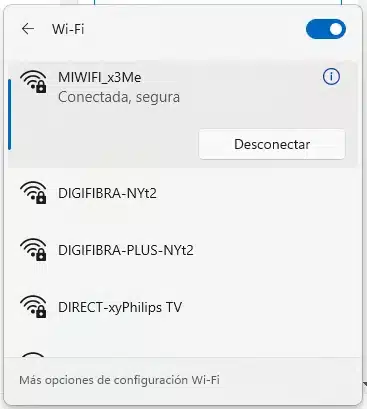
Configura de una Conexión Ethernet
- Conecta el cable Ethernet al puerto correspondiente en tu ordenador y al router o switch.
- En la barra de tareas, haz clic derecho en el icono de red y selecciona “Configuración de Red e Internet”.
- En la sección “Red e Internet”, haz clic en “Ethernet”.
- Aquí puedes configurar ajustes como la asignación de dirección IP de forma manual o automática.
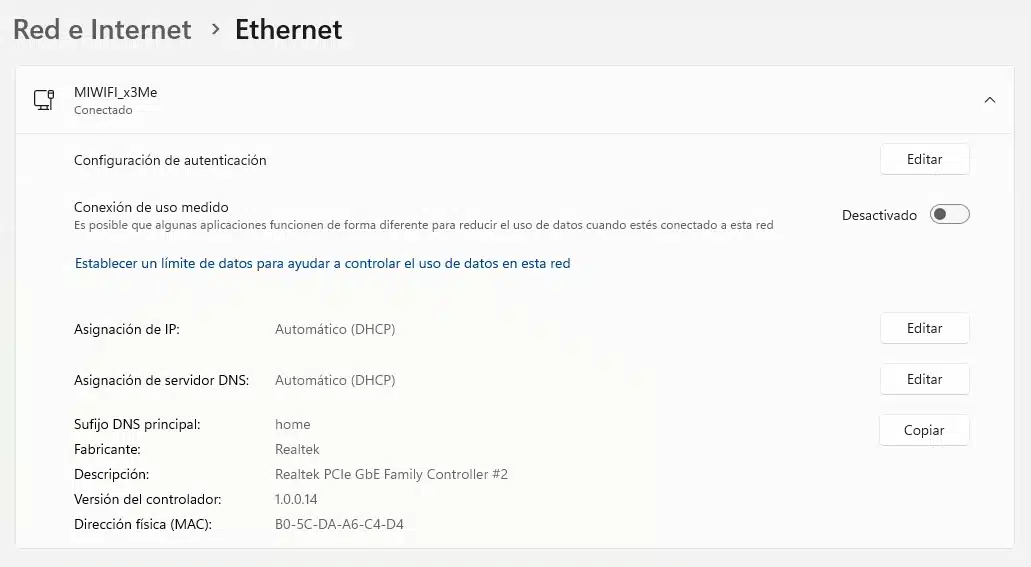
Configuración Avanzada de Redes en Windows
- Para acceder a configuraciones más avanzadas, ve a “Configuración de Red avanzada”.
- Selecciona la conexión de red y haz clic en Más opciones de adaptador. Aquí puedes configurar protocolos, direcciones IP estáticas, DNS, etc.
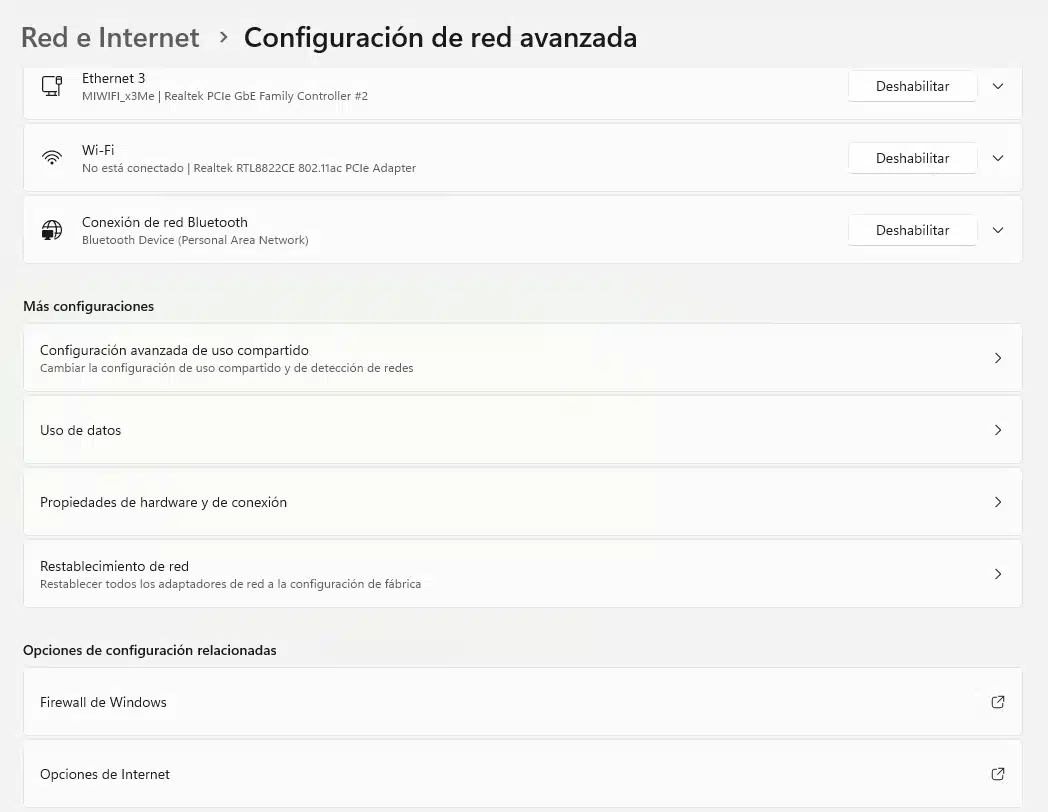
- En la ventana de propiedades del adaptador, verás una lista de elementos o protocolos que puedes configurar, como “Protocolo de Internet versión 4 (TCP/IPv4)” o “Protocolo de Internet versión 6 (TCP/IPv6)”.
Protocolo de internet
El Protocolo de Internet (IP) es un conjunto de reglas que permite que los dispositivos se comuniquen entre sí en una red. Hay dos versiones principales: IPv4 e IPv6.
- IPv4 (Protocolo de Internet versión 4):
- Es la versión más utilizada de IP. Usa direcciones IP compuestas por 32 bits, representadas como cuatro números decimales separados por puntos (por ejemplo, 192.168.1.1).
- Debido al agotamiento de direcciones IPv4, se ha desarrollado IPv6 para superar esta limitación.
- IPv6 (Protocolo de Internet versión 6):
- Fue creado para reemplazar IPv4 y proporcionar un espacio de direcciones más grande.
- Utiliza direcciones IP de 128 bits, escritas en formato hexadecimal, separadas por dos puntos (por ejemplo, 2001:0db8:85a3:0000:0000:8a2e:0370:7334).
Estos protocolos se encargan de asignar direcciones únicas a cada dispositivo en una red y facilitan el enrutamiento de los datos de un dispositivo a otro. IPv4 sigue siendo ampliamente utilizado, pero IPv6 se está implementando gradualmente para hacer frente a la escasez de direcciones IP y satisfacer las demandas de una red en constante crecimiento.
Configurar protocolo IP
- Haz doble clic en el protocolo que deseas configurar. Por ejemplo, si seleccionas IPv4, se abrirá una nueva ventana donde podrás configurar la dirección IP, la puerta de enlace predeterminada y los servidores DNS de manera manual o automática.
- Puedes elegir entre obtener una dirección IP automáticamente (usando DHCP) o configurarla manualmente (dirección IP estática) según tus necesidades.
- La puerta de enlace es un nodo (dispositivo o software) en una red informática que actúa como punto de acceso o salida a otras redes o a internet. La puerta de enlace se identifica mediante una dirección IP específica, que generalmente es la primera o la última dirección de la red. Esta dirección suele ser la dirección IP del router o del dispositivo que proporciona acceso a internet en tu red local.
- Los Servidores de Nombres de Dominio (DNS, por sus siglas en inglés) son sistemas que traducen nombres de dominio legibles por humanos (como “google.com”) en direcciones IP numéricas que las computadoras utilizan para identificar y ubicar servidores en internet. Puedes usar servidores DNS provistos por tu proveedor de internet o servidores DNS públicos como los de Google (8.8.8.8, 8.8.4.4) o Cloudflare (1.1.1.1, 1.0.0.1).
Resolución de Problemas de Red
- Si tienes problemas de conexión, Windows cuenta con la función de solución de problemas. Ve a “Configuración” > “Sistema” > “Solucionar problemas”>”Otros solucionadores de problemas”>”Redes e Internet” y sigue las indicaciones.
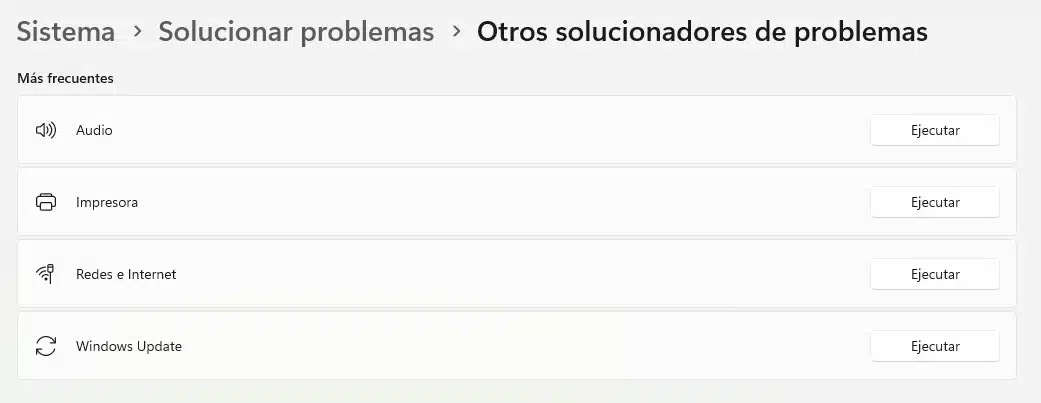
Estos pasos básicos te permiten conectar tu dispositivo a una red Wi-Fi o Ethernet y configurar ajustes de red simples. Para configuraciones más avanzadas o específicas, como configurar una red doméstica, crear una VPN o cambiar configuraciones de seguridad, podrías necesitar asistencia técnica adicional o seguir pasos más detallados dependiendo de tus necesidades y conocimientos técnicos.
